U盘坏了电脑识别不了怎么修复

U盘坏了电脑识别不了怎么修复?相信很多人都不知道如何解决这个问题,遇到这种情况,你可以先更换usb接口或更换电脑,查看是否可以正常识别,如果依旧不行,就需要使用专业的数据恢复工具了,它可以修复U盘中的数据并将其恢复到电脑中,下面我们就来讲解下具体解决方法。
一、U盘坏了电脑识别不了的解决方法
如果你通过基础的检查方式对U盘进行检查后,电脑依旧无法成功识别到U盘所在,那么就可以尝试以下这些方法,相信能让你的电脑成功识别到U盘的位置。
方法一:磁盘检查功能
磁盘检查功能可以检查磁盘的状态,通过扫描修复的驱动器的方法来修复电脑无法识别U盘的问题。下面是具体的操作步骤:
1.首先需要你在电脑的桌面中找到“我的电脑”或“此电脑”。
2.在页面中找到U盘的位置,并使用鼠标右键点击U盘,下载“属性”,进入U盘属性的界面后,就需要点击“工具”了。
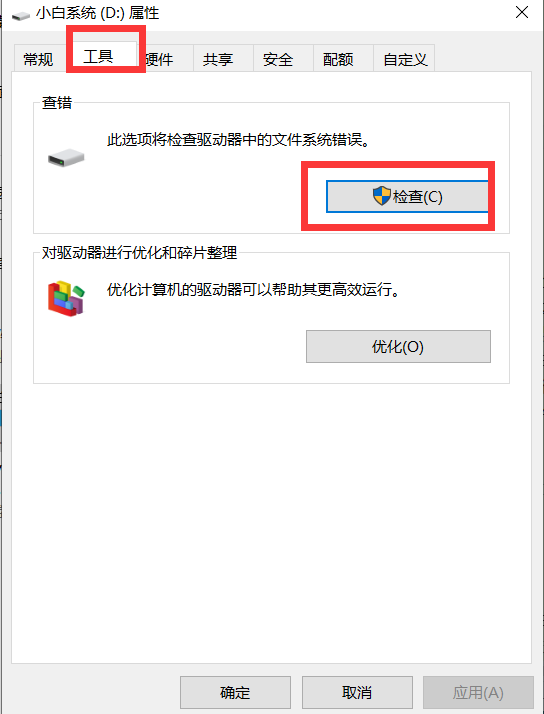
3.在工具的界面中,点击“检查”按钮,弹出的对话框中,选择“扫描并修复驱动器”,等待系统进行修复即可。
4.修复完成后,就可以再次尝试电脑是否可以成功识别到U盘啦。
方法二:重新扫磁盘
如果将U盘连接到电脑之后,在电脑中根本就不显示U盘的状态,你就可以尝试重新扫描磁盘来解决。鼠标右键点击“我的电脑”后,在弹出的菜单中选择“管理”即可进入计算机管理界面。点击“磁盘”的选项后。再次点击页面上方的“操作”,重新扫描磁盘即可,等待扫描完成后,检查电脑是否可以识别到U盘。
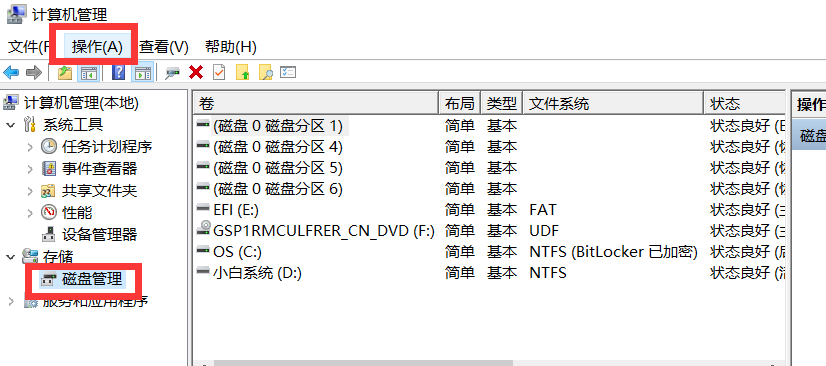
二、U盘修复后数据丢失的恢复方法
如果通过上方的方式,都无法成功识别到U盘,就需要对U盘格式化处理了,格式化之后丢失的数据,就可以通过数据恢复专家恢复,比如万兴恢复专家,它可以扫描U盘中存储的数据,帮将其恢复。操作方法如下:
1.启动万兴恢复专家后,在默认界面上显示U盘的位置,只需要在“外接设备”的选项卡下方点击位置即可扫描。
2.等待系统对其进行扫描后,你需要在扫描结果中查找U盘中保存的重要数据,可以直接在搜索框中输入关键词或文件的名称搜索。

3.找到数据后,直接点击文件即可预览,确定文件无误,就可以点击“恢复”按钮将其恢复啦。
U盘坏了之后,修复起来并不是特别难,但主要取决你选择的方法。找到正确的U盘修复方法后,就可以有很大的机会修复U盘问题。如果U盘修复后,数据丢失,你也可以尝试下万兴恢复专家的数据恢复功能。
